So laden Sie PDF-Dateien einfach auf die WordPress-Site hoch
Veröffentlicht: 2023-01-25Möchten Sie erfahren, wie Sie PDF-Dateien auf Ihre WordPress-Site hochladen? Wenn ja, dann sind Sie an der richtigen Stelle gelandet.
Das Einbetten einer PDF-Datei in Ihre WordPress-Beiträge oder -Seiten kann nützlich sein, um Inhalte für die Benutzer Ihrer Website zu präsentieren. Wenn Sie beispielsweise Restaurantmenüs, Tourpläne, Kursmaterialien oder E-Books teilen möchten, können Sie erwägen, diese als PDFs auf Ihrer Website einzubetten. Besucher können die PDF-Dateien dann nach Bedarf lesen, herunterladen oder ausdrucken.
In diesem Artikel sehen wir uns schnelle und einfache Methoden an, mit denen Sie PDF-Dateien in WordPress einbetten und hochladen können.
Warum PDF-Dateien in WordPress hochladen?
PDFs sind ein beliebter Dateityp und es gibt mehrere Vorteile, wenn Sie sie auf Ihrer WordPress-Website verwenden.
Hier sind einige bemerkenswerte Vorteile:
- Sie können PDF-Datei-Downloads verwenden, um Ihre E-Mail-Abonnentenliste zu erweitern.
- Das Hinzufügen von PDF-Dateien zu Ihrer Website kann die Benutzerinteraktion erhöhen und die Absprungraten reduzieren.
- Sie können Inhalte wiederverwenden, indem Sie lange Anleitungen und Tutorials in PDF-Dateien konvertieren. Stellen Sie sie dann den Benutzern als exklusiven Inhalt zur Verfügung.
- Sie können sogar PDF-Dateien als Teil Ihres Kurses oder Ihrer Mitgliedschaftsseite verwenden, um Ihren zahlenden Abonnenten einzigartige Premium-Inhalte nur für Mitglieder bereitzustellen.
Lassen Sie uns jedoch fortfahren, wie Sie PDF zur WordPress-Site hinzufügen können.
So laden Sie PDF-Dateien in WordPress hoch
Es gibt zwei Möglichkeiten, wie Sie PDF-Dateien zu WordPress hinzufügen können.
- Laden Sie Ihr PDF mit der integrierten Funktion von WordPress hoch.
- Installieren Sie ein Plugin, um Ihr PDF hochzuladen und seine zusätzlichen Funktionen zu nutzen.
Beginnen wir mit dem WordPress-Blockeditor.
1. Laden Sie eine PDF-Datei mit dem WordPress Block Editor in WordPress hoch
Um zu beginnen, müssen Sie zuerst den WordPress-Blockeditor öffnen und dann einen neuen Beitrag oder eine neue Seite hinzufügen oder einen vorhandenen bearbeiten, um die PDF-Datei hinzuzufügen.
Klicken Sie als Nächstes auf das Pluszeichen + und geben Sie Datei in die Suchleiste ein. Sobald Sie den Dateiblock gefunden haben, klicken Sie darauf.
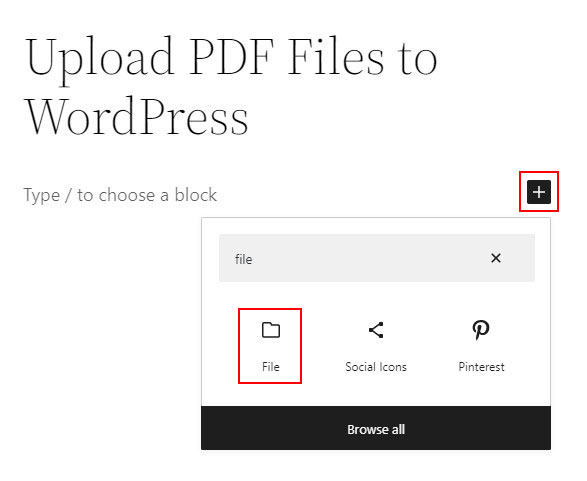
Danach sehen Sie zwei Optionen: Hochladen und Medienbibliothek . Wenn Sie die PDF-Datei bereits hochgeladen haben, können Sie schnell aus dem Abschnitt Medienbibliothek auswählen.
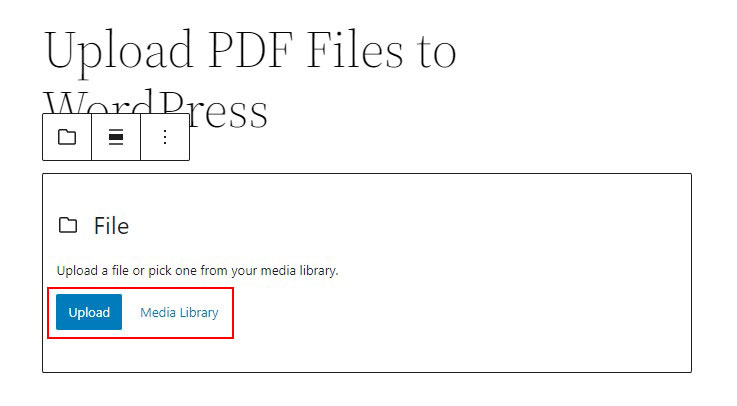
Wenn nicht, dann klicken Sie einfach auf die Schaltfläche Hochladen . Dann laden Sie einfach Ihre PDF-Datei hoch. Damit sehen Sie, dass Ihre PDF-Datei hochgeladen wird, wie im Bild unten gezeigt.
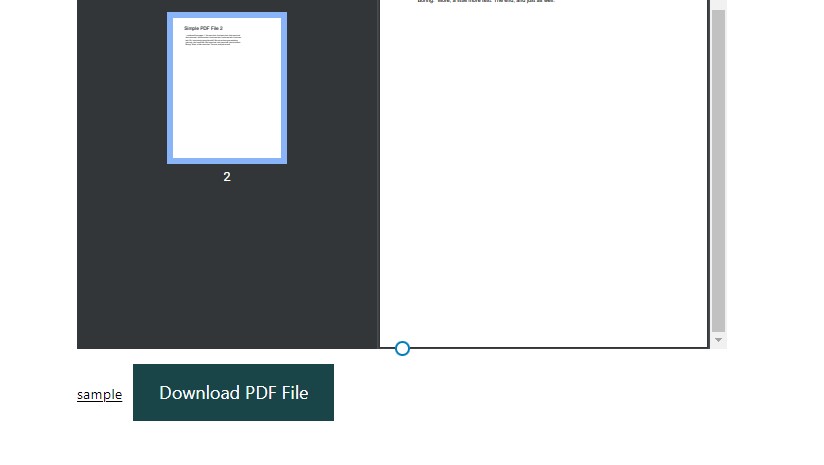
Unten in der PDF-Datei sehen Sie außerdem eine Download-Schaltfläche, auf der Sie den Schaltflächentext hinzufügen oder ändern können.
Wenn Sie den Dateiblock auswählen, sehen Sie in ähnlicher Weise verschiedene Einstellungen, die Sie auf Ihr PDF anwenden können.
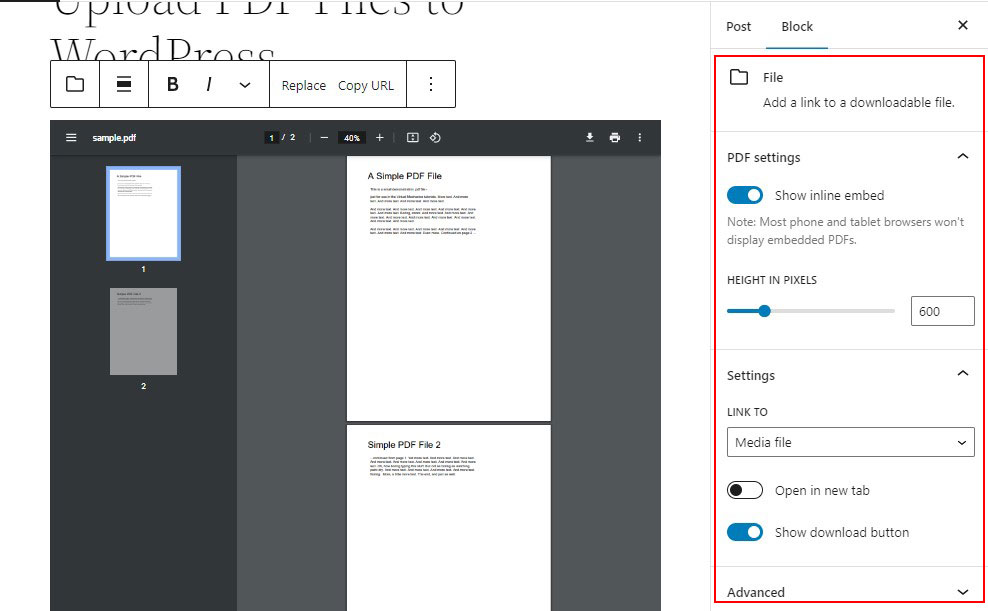
Wie Sie sehen können, ist die Option Inline-Einbettung anzeigen standardmäßig aktiviert. Sie können es einfach deaktivieren, damit Ihre hochgeladene PDF-Datei sauber und übersichtlich aussieht.
Sie können auch auf die Option In neuem Tab öffnen klicken, damit Ihre Benutzer die PDF-Datei in einem neuen Tab sehen können. Ebenso können Sie den Download-Button nach Ihren Wünschen ein-/ausblenden .
Klicken Sie anschließend einfach auf die Option Vorschau , um zu sehen, wie Ihre PDF-Datei auf Ihrem Beitrag oder Ihrer Seite angezeigt wird. Klicken Sie dann auf die Schaltfläche Veröffentlichen , um es live zu schalten!
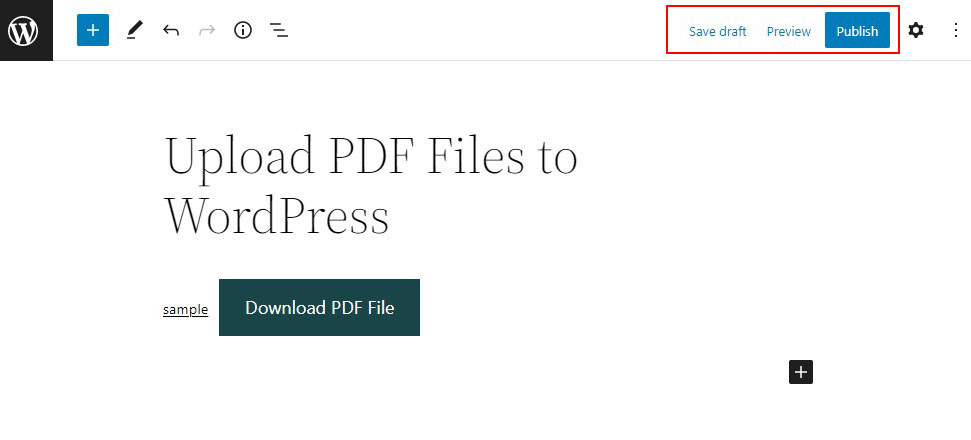
Das ist es! Dies ist der einfachste Weg, um Ihre hochgeladenen PDF-Dateien auf einer WordPress-Site anzuzeigen.
2. Laden Sie eine PDF-Datei mit dem Plugin in WordPress hoch
Die Verwendung eines WordPress-Plugins ist der schnellste und einfachste Weg, eine PDF-Datei in WordPress hochzuladen. Es sind verschiedene Plugins verfügbar; Wir empfehlen jedoch PDF Embedder.
Es ist ein kostenloses WordPress-Plugin, mit dem Sie PDFs direkt in jede Seite oder jeden Beitrag auf Ihrer Website hochladen und einbetten können. Es bettet PDFs mit JavaScript ein, sodass Sie das Aussehen Ihrer Dokumente anpassen können.
Standardmäßig zeigt PDF Embedder PDFs in ihrer Originalgröße an. Sie können jedoch auch die Breite und Höhe jeder eingebetteten PDF-Datei festlegen. Außerdem werden alle JavaScript- und anderen Dateien von Ihrem eigenen Server bereitgestellt, sodass kein möglicherweise nicht vertrauenswürdiger Dritter beteiligt ist.
Zuerst müssen Sie das PDF Embedder-Plugin installieren und aktivieren. Weitere Einzelheiten finden Sie in unserer Anleitung zur Installation eines Plugins in WordPress.
Gehen Sie nach der Aktivierung in Ihrem WordPress-Dashboard zu Einstellungen » PDF Embedder .
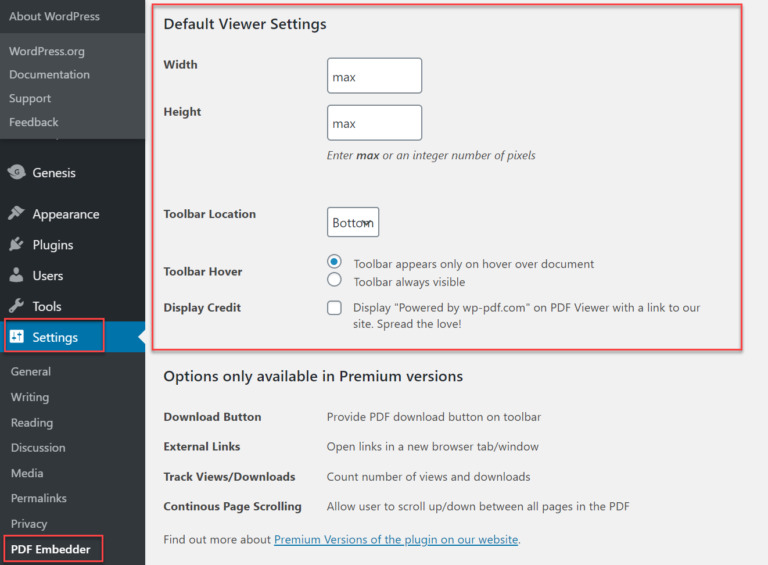
Die kostenlose Version von PDF Embedder hat eingeschränkte Optionen. Dazu gehören:
- Höhe und Breite – Stellen Sie hier die Höhe und Breite Ihrer PDFs ein.
- Position der Symbolleiste – Wählen Sie, ob die Symbolleiste oben oder unten auf der Seite angezeigt werden soll. Die Symbolleiste ermöglicht es Benutzern, das PDF zu vergrößern und zu verkleinern sowie zwischen Seiten zu wechseln.
- Toolbar Hover – Wählen Sie aus, ob die Symbolleiste immer angezeigt werden soll oder nur, wenn der Benutzer mit der Maus über das PDF fährt.
Die Premium-Version bietet jedoch zusätzliche Funktionen. Dazu gehören:
- Download-Schaltfläche – Zeigt die PDF-Download-Schaltfläche in der Symbolleiste an.
- Externe Links – Links in einem neuen Browser-Tab/Fenster öffnen.
- Aufrufe/Downloads verfolgen – Zählen Sie die Anzahl der Aufrufe und Downloads.
- Kontinuierliches Scrollen von Seiten – Erlauben Sie dem Benutzer, zwischen allen Seiten in der PDF-Datei nach oben/unten zu scrollen.
Die Premium-Version kostet 20 US-Dollar für eine Site mit Einzellizenz und bis zu 50 US-Dollar für eine unbegrenzte Site-Lizenz.

Nachdem Sie die Einstellungen konfiguriert haben, klicken Sie auf die Schaltfläche Änderungen speichern .
Verwenden Sie den PDF Embedder-Block, um eine PDF-Datei hinzuzufügen
Um ein PDF mit PDF Embedder hochzuladen, befolgen Sie einfach den gleichen Vorgang wie bei der Verwendung des WordPress-Blockeditors.
Öffnen Sie den Beitrag oder die Seite, auf der Sie das PDF anzeigen möchten.
Klicken Sie als Nächstes auf das Pluszeichen + und geben Sie PDF Embedder in die Suchleiste ein, und sobald Sie den PDF Embedder- Block gefunden haben, klicken Sie darauf.
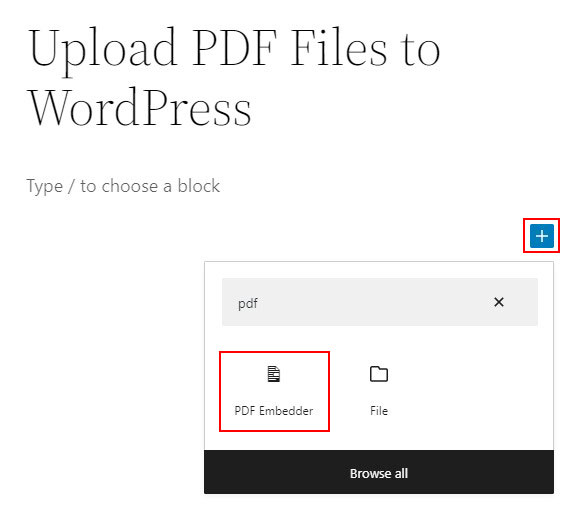
Danach müssen Sie eine neue PDF-Datei zu Ihrem Beitrag hochladen oder eine aus Ihrer Medienbibliothek auswählen. Sie können dies tun, indem Sie auf den Link klicken, der besagt, Klicken Sie hier, um die Medienbibliothek zu öffnen und PDF auszuwählen .
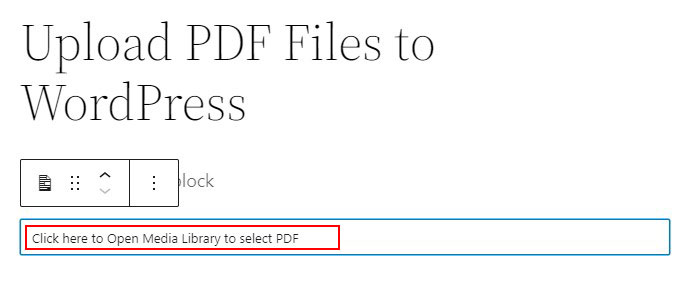
Sobald Sie auf den Link klicken, sehen Sie zwei Optionen: Hochladen und Medienbibliothek . Wenn Sie die PDF-Datei bereits hochgeladen haben, können Sie schnell aus dem Abschnitt Medienbibliothek auswählen.
Wenn nicht, dann klicken Sie einfach auf die Schaltfläche Hochladen . Dann laden Sie einfach Ihre PDF-Datei hoch.
Die PDF-Datei wird an Ihr Dokument angehängt. Sie sehen jedoch keine Vorschau des PDFs, während Sie den Beitrag bearbeiten. Stattdessen enthält der Block die URL der Datei.
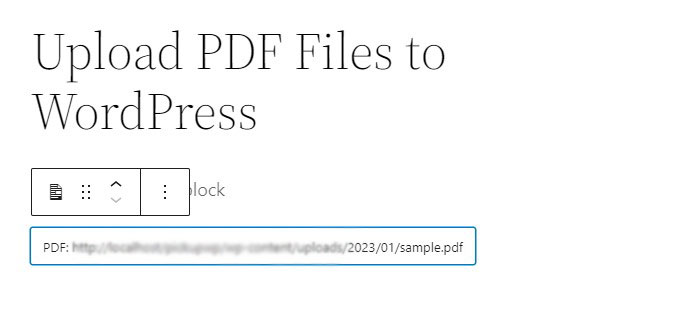
Wenn Sie den Block PDF Embedder auswählen, sehen Sie in ähnlicher Weise verschiedene Einstellungen, die Sie auf Ihr PDF anwenden können.
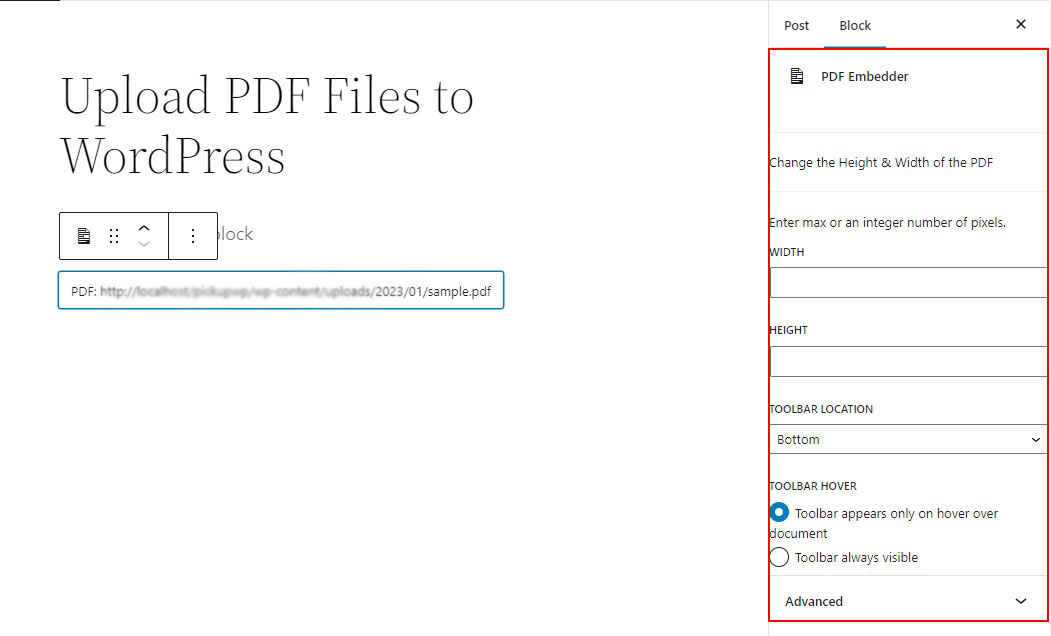
Sie können auch auf die Option Vorschau klicken, um zu sehen, wie Ihre PDF-Datei auf Ihrem Beitrag oder Ihrer Seite angezeigt wird. Klicken Sie dann auf die Schaltfläche Veröffentlichen , um es live zu schalten!
Einige andere WordPress PDF-Plugins
Neben PDF Embedder gibt es noch einige andere leistungsfähige WordPress-Plugins, mit denen Sie PDF-Dateien in WordPress hochladen können. Schauen wir sie uns also an.
1. EmbedPress
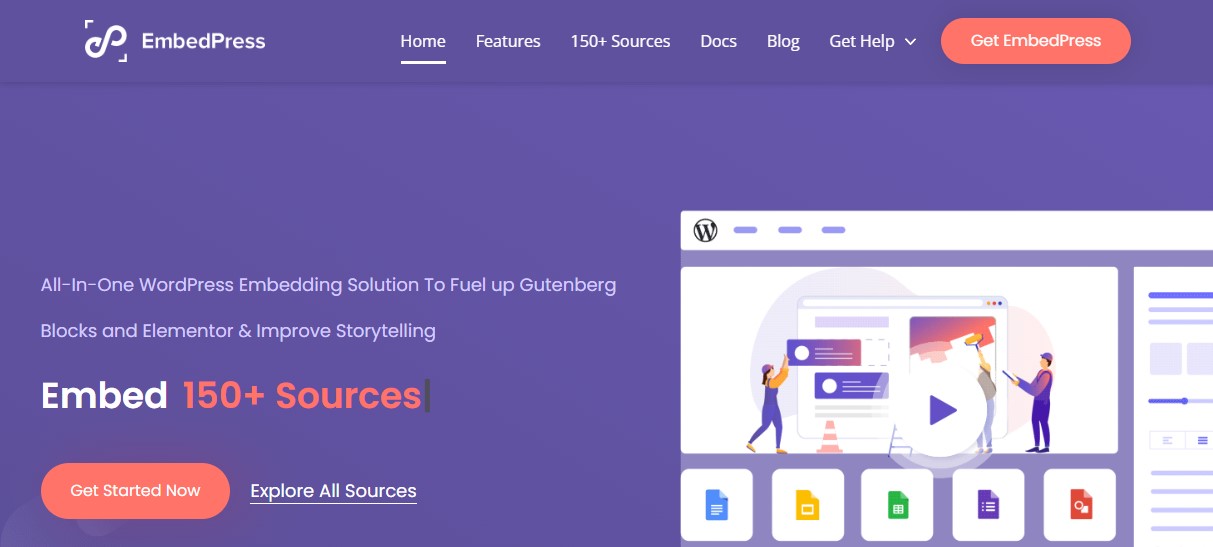
EmbedPress ist ein vollständiges Plugin zum Hinzufügen und Anzeigen von PDF-Dateien in Ihren WordPress-Beiträgen und -Seiten. Es ist einfach zu bedienen und Sie können PDF-Dokumente über die Medienbibliothek hochladen und überall auf Ihrer Website anzeigen.
Mit EmbedPress können Sie auch verschiedene Arten von Medien auf Ihre WordPress-Website hochladen. Sie können damit Videos von YouTube, Vimeo oder Twitch hinzufügen.
Abgesehen davon können Sie mit EmbedPress Google Maps, Dokumente, Formulare, Blätter, Facebook-Posts, Audiodateien und vieles mehr hochladen.
Preis:
EmbedPress ist ein Freemium-Plugin. Die kostenlose Version ist auf WordPress.org verfügbar. Die Premium-Version kostet jedoch 39 US-Dollar für eine Einzelplatzlizenz.
2. Dokumentenbibliothek Pro
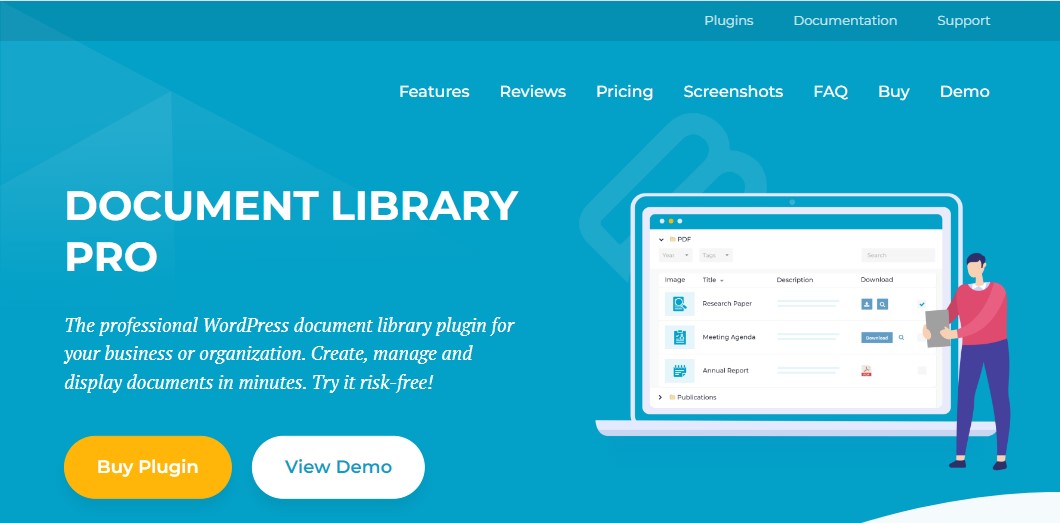
Document Library Pro ist ein WordPress-Plugin, mit dem Sie Dokumente einfach erstellen, verwalten und anzeigen können. Dieses Plugin macht es einfach und schnell, anpassbare WordPress-PDF-Bibliotheken zu erstellen.
Darüber hinaus verfügt es über viele Funktionen, die die Verwaltung Ihrer Dokumente oder PDF-Sammlung effektiver machen. Dieses Plugin verfügt auch über leistungsstarke Sortier- und Filterfunktionen. Dadurch haben Ihre Besucher völlige Flexibilität bei der Suche nach den PDF-Dateien, nach denen sie suchen.
Preis:
Document Library Pro beginnt bei 99 $ für eine Einzelplatzlizenz.
3. PDF-Poster
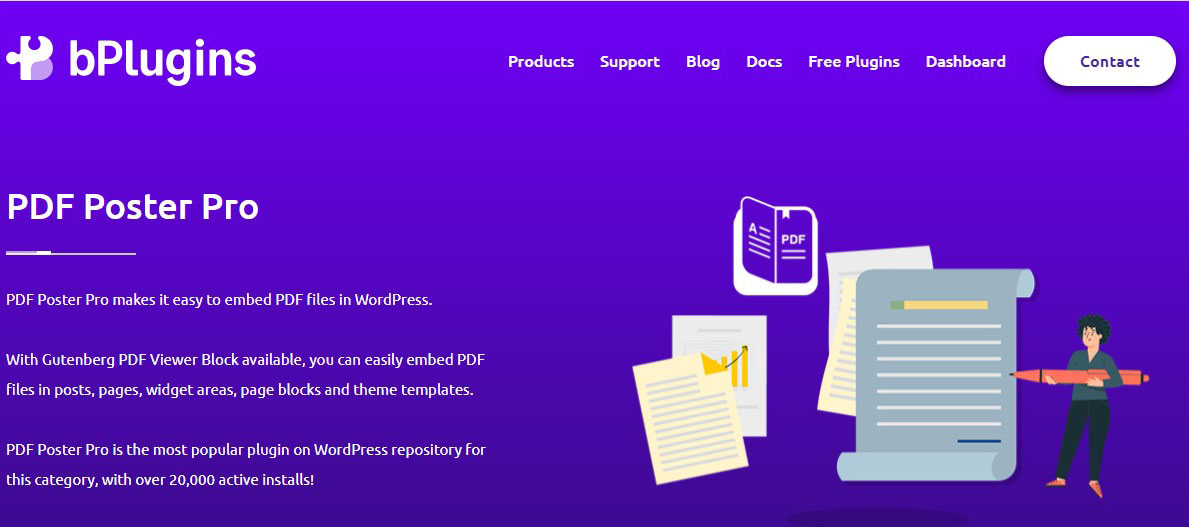
PDF Poster ist ein weiteres einfaches WordPress-Plugin zum Einbetten von PDF-Dateien auf Ihrer Website.
Mit einem Shortcode können Sie PDF-Dokumente zu Ihren WordPress-Beiträgen, Seiten, Widget-Bereichen und Themendateien hinzufügen. Sie können auch eine Download-Schaltfläche einfügen, damit Besucher einfach auf Ihre PDF-Datei zugreifen können.
Darüber hinaus wird beim Einbetten einer Datei der dunkle Rahmen des Betrachters entfernt, wodurch Website-Besucher ein klareres Erlebnis erhalten.
Preis:
PDF Poster ist ein Freemium-Plugin. Die kostenlose Version ist auf WordPress.org verfügbar. Die Premium-Version beginnt jedoch bei 30 US-Dollar für eine Einzelstandortlizenz bis zu 299 US-Dollar für eine unbegrenzte Standortlizenz.
Abschließende Gedanken zum Hochladen von PDF-Dateien in WordPress
Beide in diesem Artikel besprochenen Methoden sind großartige Optionen, wenn es darum geht, ein herunterladbares PDF zu WordPress hinzuzufügen. Wählen Sie einfach die Option aus, die Ihren Anforderungen und Fähigkeiten am besten entspricht. Sie können dann ganz einfach eine Vielzahl von PDFs auf Ihrer Website erstellen, einbetten und anzeigen, sodass Sie mit Ihrem Publikum kommunizieren und etwas für dieses bereitstellen können.
Wir hoffen, dass dieser Artikel Ihnen hilft, zu lernen, wie man ein PDF in WordPress hochlädt.
Weitere Informationen finden Sie in diesen hilfreichen Ressourcen:
- So betten Sie ein Google-Formular in WordPress ein
- WordPress Dashicons: Wie man sie auf der WordPress-Site verwendet
- So genehmigen Sie Kommentare automatisch für WordPress Blog
Folgen Sie uns zu guter Letzt auf Twitter, um regelmäßig über neue Artikel informiert zu werden.
